آموزش فارسی کردن گوشی سامسونگ؛ ۰ تا ۱۰۰ تغییر زبان

اگر برای اولین بار است که از گوشی سامسونگ استفاده میکنید و نمیدانید چطور باید زبان آن را تغییر دهید، در این مطلب همراه ما باشید چرا که قصد داریم به آموزش فارسی کردن گوشی سامسونگ بپردازیم.
نکاتی که باید قبل از فارسی کردن گوشی سامسونگ بدانیم
نحوه فارسی کردن گوشی سامسونگ
نحوه فارسی کردن کیبورد گوشی سامسونگ
آموزش فارسی کردن گوشی سامسونگ؛ سخن پایانی
نکاتی که باید قبل از تغییر زبان گوشی سامسونگ بدانیم
فارسی کردن گوشی سامسونگ یکی از اولین اقداماتی است که بسیاری از کاربران ایرانی پس از خرید یک دستگاه جدید از این برند انجام میدهند. این کار نه تنها باعث سهولت در استفاده از منوها و تنظیمات گوشی میشود، بلکه تجربه کاربری بهتری را نیز برای کاربران فارسیزبان، به خصوص افراد مسن و کودکان فراهم میآورد. با توجه به اینکه سیستم عامل اندروید، که روی گوشیهای سامسونگ اجرا میشود، قابلیت پشتیبانی از زبانهای متعدد از جمله فارسی را دارد، تنظیمات مربوط به تغییر زبان بسیار ساده و دسترسی به آنها آسان است. در این مطلب، آموزش قدم به قدم نحوه فارسی کردن گوشی سامسونگ را بررسی خواهیم کرد تا شما بتوانید به راحتی زبان گوشی خود را به فارسی تغییر دهید و از تمامی امکانات آن به بهترین شکل ممکن استفاده کنید.
اما یک سری نکات هست که باید قبل از این آموزش بدانید. پس از تغییر زبان گوشی سامسونگ به فارسی، باید بدانید که ممکن است زبان همه نرمافزارهای نصبشده به فارسی تغییر نکند؛ بلکه فقط نرمافزارهای پیشفرض طراحی شده توسط شرکت تولیدکننده گوشی به فارسی تبدیل میشوند. برای سایر نرمافزارها مانند اینستاگرام، تلگرام، یا واتساپ که خودتان نصب میکنید، ممکن است نیاز به تنظیم زبان خود آن اپها به فارسی داشته باشید.

امروزه، در بیشتر موارد، به تنظیم مجدد زبان نیاز ندارید؛ چرا که در نسخههای بهروز گوشیهای هوشمند، تغییر زبان به فارسی در سایر نرمافزارها بهطور خودکار انجام میشود. اما اگر متوجه شدید که در برخی از نرمافزارها این تغییر زبان بهطور خودکار انجام نشده است، میتوانید از طریق تنظیمات آن نرمافزار بهراحتی زبان آن را به فارسی تغییر دهید.
نکته دیگر این است که تغییر زبان اکثر نرمافزارهای پیشفرض به فارسی ممکن است باعث بروز اختلالات جزئی در عملکرد آنها شود، اما این مشکلات عمدتاً جزئی هستند و مشکلساز نخواهند بود. در این مطلب، ما قصد داریم آموزش فارسی کردن گوشی سامسونگ را بهطور دقیق و با تصاویر توضیح دهیم. اگر کاربر سایر برندهای گوشی مانند هوآوی، شیائومی و غیره هستید، این تنظیمات در آنها هم تفاوت چندانی نخواهد داشت؛ بنابراین این آموزش را از دست ندهید.
نحوه فارسی کردن گوشی سامسونگ
فرایند تغییر زبان گوشیهای سامسونگ از اندروید 8 تا 14 تقریبا یکسان است. شما تنها کاری که باید انجام دهید این است که وارد تنظیمات شده و پس از آن، سه قدم دیگر پیش بروید تا زبان گوشی تغییر کند. برای این منظور آموزش زیر را دنبال کنید.
- وارد تنظیمات اصلی گوشی شوید.
- به قسمت General management بروید.
- Language and input را انتخاب کنید.
- روی Language کلیک کنید.
- Add language را انتخاب کنید.
- از بین زبانهای لیست شده، فارسی را انتخاب کرده و روی آن کلیک کنید.
- اگر پیغامی برایتان به نمایش درآمد مبنی بر اینکه آیا میخواهید زبان انتخابی به صورت پیشفرض روی گوشی اعمال شود یا خیر، گزینه Set as Default را انتخاب کرده و منتظر بمانید.
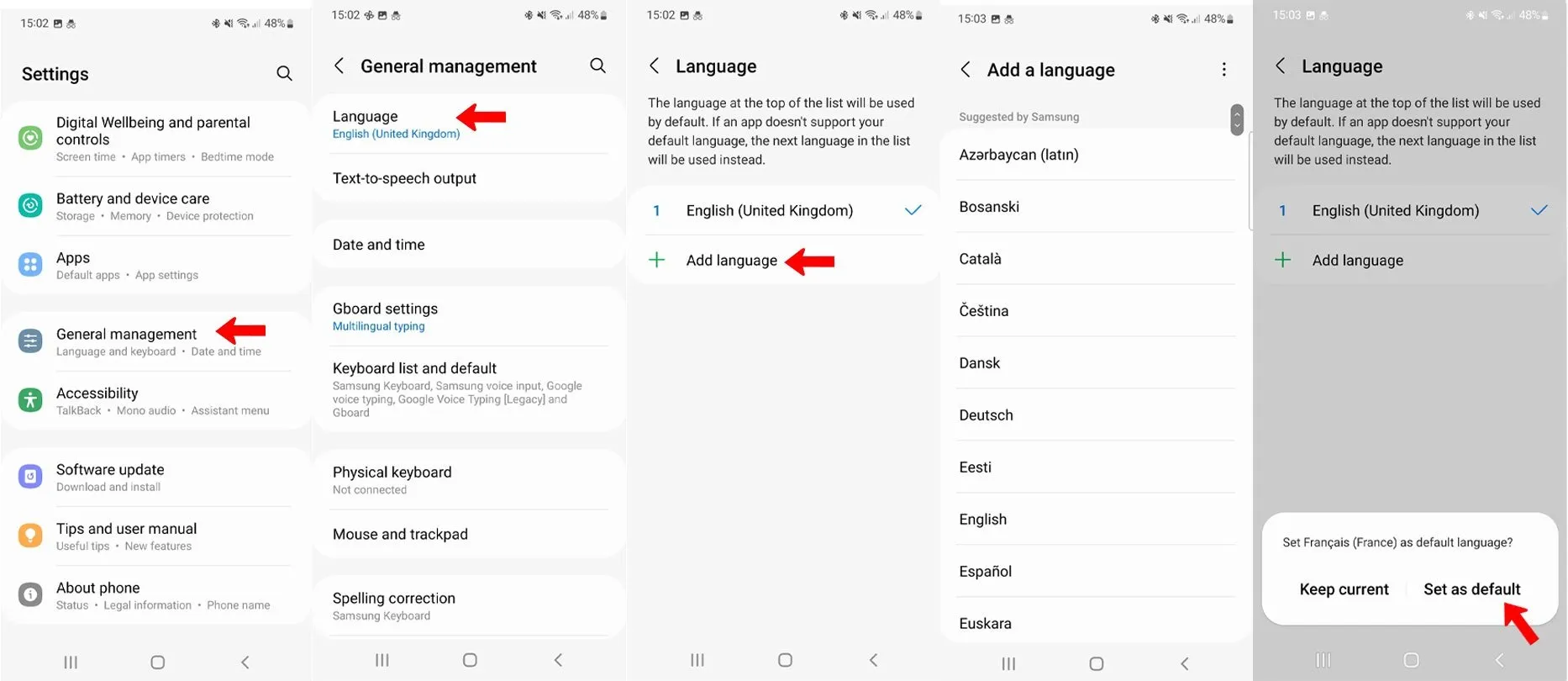
به همین سادگی، زبان گوشی شما از انگلیسی به فارسی تغییر پیدا میکند. البته اگر از گوشی سامسونگ با اندروید پایینتر از 8 استفاده میکنید، این فرایند اندکی ممکن است فرق داشته باشد. به این صورت که شما بلافاصله پس از رفتن به تنظیمات، میتوانید بخش تغییر زبان را مشاهده کنید. در واقع در اندرویدهای قدیمی گوشیهای سامسونگ، فرایند تغییر زبان خیلی راحتتر صورت میگیرد. نحوهی انجام این کار در اندروید پایینتر از 8 به شرح زیر است:
- وارد منوی تنظیمات گوشی شوید.
- روی Language and input کلیک کنید.
- وارد قسمت Language شوید.
- از بین زبانهای به نمایش درآمده، روی فارسی با Persian کلیک کنید و تمام.
به همین سادگی، زبان گوشی سامسونگ شما به فارسی تغییر پیدا میکند. توجه داشته باشید این تنظیمات فقط زبان دستگاه شما و یک سری از برنامههای از پیشنصبشدهی خود سامسونگ را به فارسی تغییر میدهد. روی اپهای شخص ثالث ممکن است زبان همچنان همانی باشد که شرکت توسعهدهنده به صورت پیشفرض در نظر گرفته بود. در نتیجه باید از طریق منوی تنظیمات خود آن برنامه به تغییر زبان اقدام کنید.
نحوه فارسی کردن کیبورد گوشی سامسونگ
فارسی کردن گوشی سامسونگ فقط مربوط به منوهای آن نیست. بلکه دو نوع تغییر زبان وجود دارد. یکی برای تنظیمات، رابط کاربری و برنامهها و دیگری برای کیبورد. آموزش بالا فارسی کردن منو گوشی سامسونگ را شامل میشود. اما برای فارسی کردن کیبورد باید مراحل دیگری را طی کنید که به صورت مختصر به آن اشاره خواهیم کرد. توجه داشته باشید این تنظیمات برای تبلت های سامسونگ هم صدق میکند.
- ابتدا وارد بخش تنظیمات (Settings) گوشی یا تبلت خود شوید.
- در صفحه تنظیمات به پایین اسکرول کرده و گزینه General management را پیدا کنید.
- اگر این گزینه را نمیبینید، میتوانید از آیکن ذرهبین برای جستجوی On-screen keyboard استفاده کنید و اولین گزینه را انتخاب کنید.
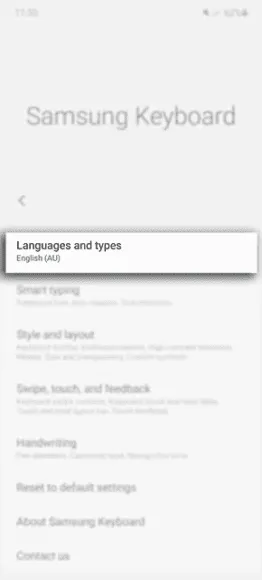
- در صفحه General management، گزینه Language and input را انتخاب کنید.
- در صفحه Language and input، به قسمت On-screen keyboard بروید تا به تنظیمات صفحه کلید دسترسی پیدا کنید.
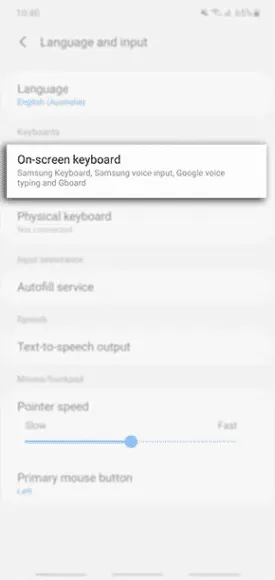
- لیستی از صفحه کلیدهای نصبشده روی دستگاه خود را مشاهده خواهید کرد. اگر هیچ اپلیکیشن کیبورد دیگری نصب نکردهاید، فقط Samsung Keyboard را خواهید دید. این گزینه را لمس کنید.
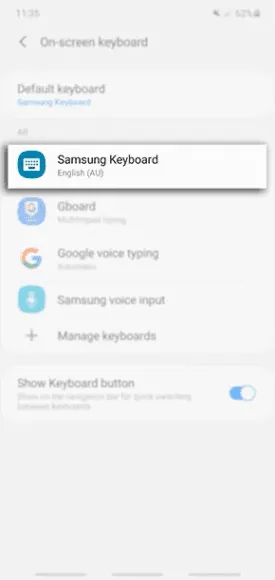
- در صفحه Samsung keyboard، وارد قسمت Languages and types شوید.
- در صفحه Languages and types، گزینه Manage input languages را انتخاب کنید.
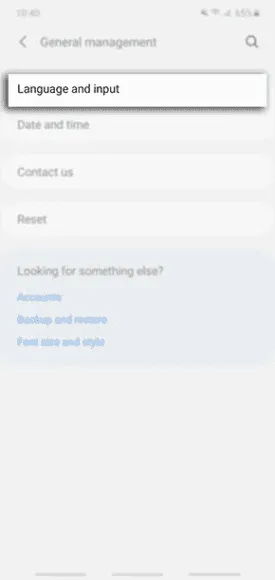
- در صفحه Manage input languages، لیستی از زبانهای پشتیبانیشده توسط صفحه کلید سامسونگ نمایش داده میشود. گزینه «فارسی» را پیدا کرده و تیک جلوی آن را فعال کنید.
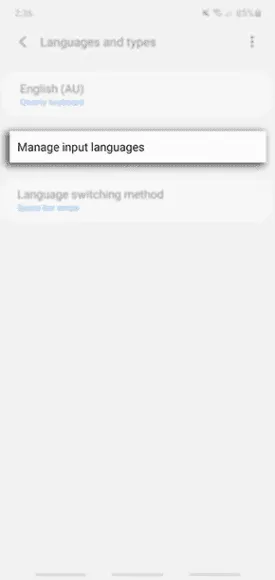
- اگر بهروزرسانی برای زبان موردنظر موجود باشد، کافی است آیکون Update را لمس کنید تا فرایند بهروزرسانی شروع شود.
پس از فعال کردن زبان فارسی، صفحه تنظیمات را ببندید. حالا میتوانید به محیط تایپ بروید و با سوایپ روی کلید Space یا لمس آیکن زبان، بین زبانهای مختلف جابهجا شوید. به همین سادگی میتوانید زبان کیبورد گوشی سامسونگ خود را به فارسی یا هر زبان دیگری تغییر دهید.
توجه داشته باشید در گوشیهای جدید سامسونگ، نحوه فارسی کردن کیبورد گوشی سامسونگ اندکی متفاوت است. به این صورت که شما در ابتدا باید وارد تنظیمات شده و سپس در قسمت General Management، مستقیما روی Samsung Keyboard Settings کلیک کنید. با ورود به این بخش، شما میتوانید آموزش بالا را از قسمت Languages and types ادامه دهید چون باقی مسیر مشابه است. همچنین برای سهولت کار، میتوانید ویدیوی زیر را هم مشاهده کنید.
سخن پایانی
در این مطلب نه تنها به نحوه فارسی کردن منو گوشی سامسونگ پرداختیم، بلکه به نحوه فارسی کردن کیبورد گوشی سامسونگ هم اشاره کردیم تا بتوانید به بهترین شکل ممکن با گوشی خود کار کرده و از امکانات و قابلیتهای آن استفاده کنید و لذت ببرید.
منبع: دیجیکالا مگ







باحال بود